So finden Sie Ihre WhatsApp-Nummer und URL
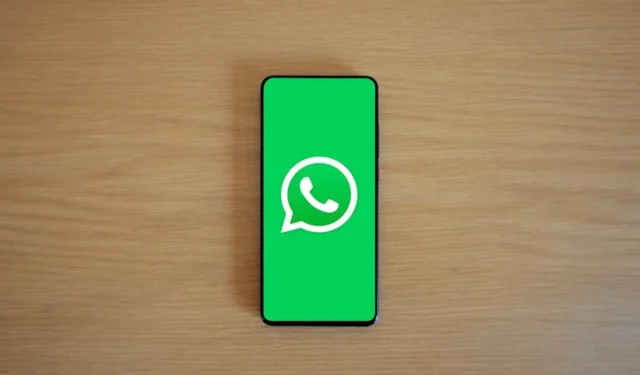

Wenn Sie sich zum ersten Mal bei WhatsApp anmelden, müssen Sie Ihre Telefonnummer verwenden. Wenn jedoch einige Zeit vergangen ist und Sie diese Nummer abrufen müssen, können Sie dies problemlos während der Verwendung der App tun. Dieser Beitrag führt Sie durch die Schritte, wie Sie Ihre WhatsApp-Telefonnummer sowie Ihre Profil-URL finden.
So finden Sie Ihre WhatsApp-Nummer
Befolgen Sie diese Schritte, um die Telefonnummer zu finden, die Ihrem WhatsApp-Konto zugeordnet ist:
Handy, Mobiltelefon
Öffnen Sie Ihre WhatsApp-Anwendung auf Android und drücken Sie auf die drei Punkte in der oberen rechten Ecke. Wählen Sie „ Einstellungen “. Drücken Sie auf dem iPhone nach dem Öffnen der App unten auf „Einstellungen“ .
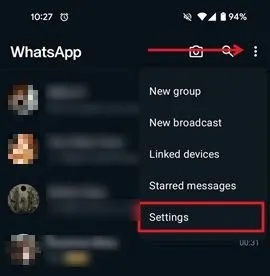
Tippen Sie oben auf Ihr Profilbild oder Ihren Namen.
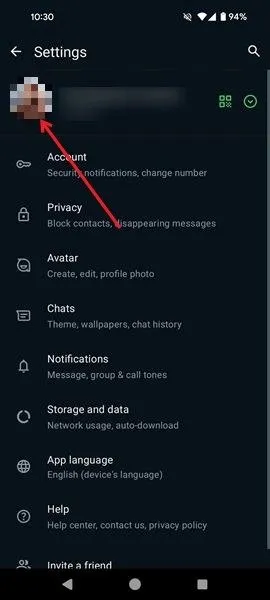
Auf dem nächsten Bildschirm sollten Sie Ihre Nummer sehen können.
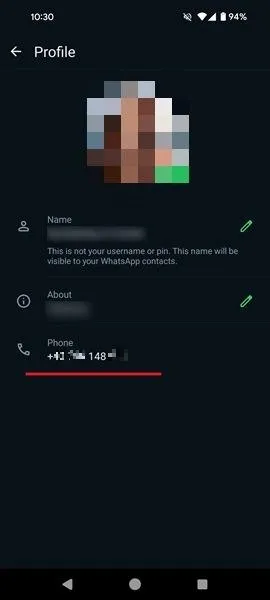
Notieren Sie es sich zur späteren Verwendung. Wenn Sie darauf tippen, leiten Sie den Vorgang zum Ändern Ihrer WhatsApp-Nummer ein.
PC
Sie können Ihre Handynummer auch finden, wenn Sie die WhatsApp-Desktop-App verwenden
Öffnen Sie WhatsApp auf Ihrem PC und drücken Sie auf Ihr Profilbild in der unteren linken Ecke des Displays.
Ihre Telefonnummer sollte rechts sichtbar sein.
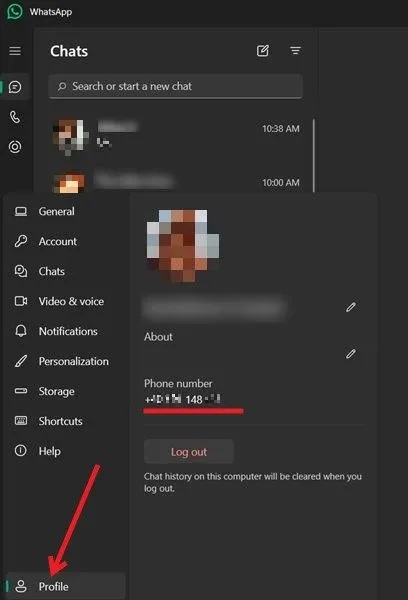
So finden Sie Ihre WhatsApp-URL
WhatsApp bietet nicht die Möglichkeit, eine öffentliche URL für Standard-Einzelkonten zu erstellen, da Privatsphäre und direkte Kommunikation im Vordergrund stehen. Sie können Ihre Kontaktinformationen jedoch problemlos mit anderen teilen. Sie können auch URLs für Ihre Gruppenchats oder sogar Nachrichten teilen. Wer ein WhatsApp Business-Konto hat, kann jedoch in wenigen einfachen Schritten Profil-URLs erstellen.
Weitergabe Ihrer Kontaktinformationen
Öffnen Sie einen WhatsApp-Chat auf Ihrem Gerät (Android oder PC) und tippen Sie auf das Büroklammer-ähnliche Symbol in der Textleiste unten. Tippen Sie auf dem iPhone auf die Schaltfläche + links in der Textleiste.
Wählen Sie Kontakte aus den verfügbaren Optionen aus. Auf dem iPhone müssen Sie Mehr drücken , um diese Option anzuzeigen.
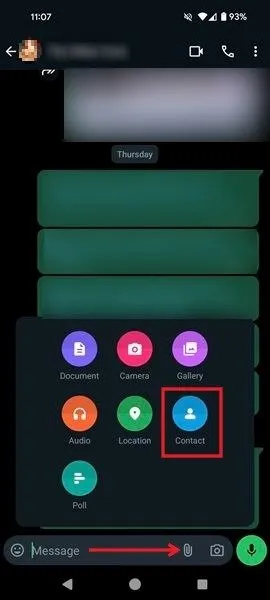
Tippen Sie auf den Kontakt, den Sie freigeben möchten (einschließlich sich selbst), und drücken Sie unten rechts die Schaltfläche „Weiter“ .
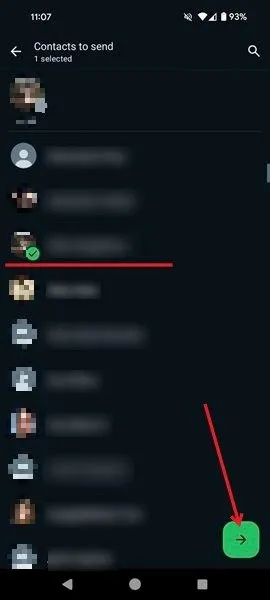
Wählen Sie aus, ob Sie sowohl die Telefonnummer als auch die E-Mail-Adresse freigeben möchten (sofern für den bestimmten Kontakt verfügbar) und drücken Sie erneut auf „Weiter“ .
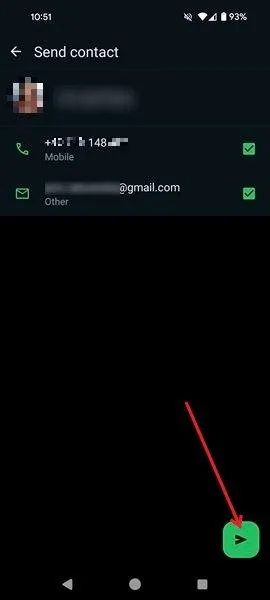
Der Kontakt wird sofort in der Konversation geteilt. Wenn Sie darauf drücken, werden die Informationen des Kontakts angezeigt. Es ist auch eine Schaltfläche „Hinzufügen“ verfügbar, sodass die andere Partei die Person bequem zu ihrer WhatsApp-Liste hinzufügen kann.
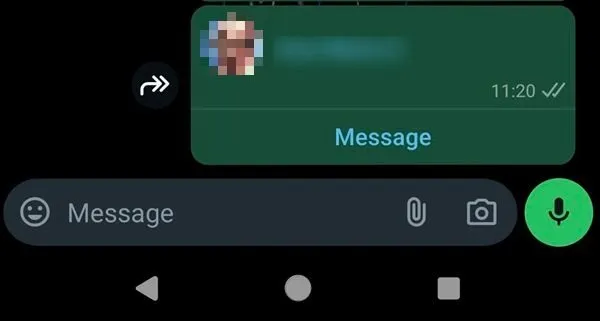
Einen Profillink erstellen
Wie bereits erwähnt, können Sie einen Link für Ihr Profil generieren, wenn Sie WhatsApp Business haben. So geht’s:
Gehen Sie zu den WhatsApp-Einstellungen und wählen Sie dann Business-Tools aus .
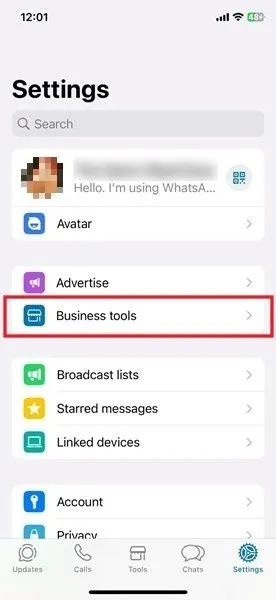
Tippen Sie auf dem nächsten Bildschirm auf Kurzlink .
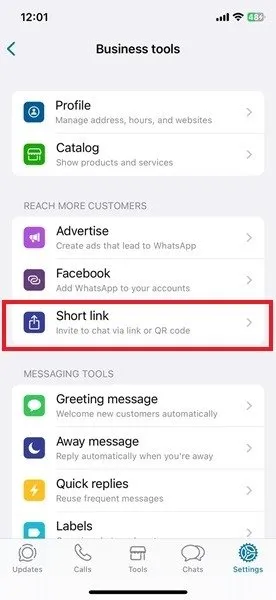
Fügen Sie bei Bedarf eine Nachricht in das verfügbare Textfeld ein und drücken Sie dann auf Link kopieren oder Link teilen .
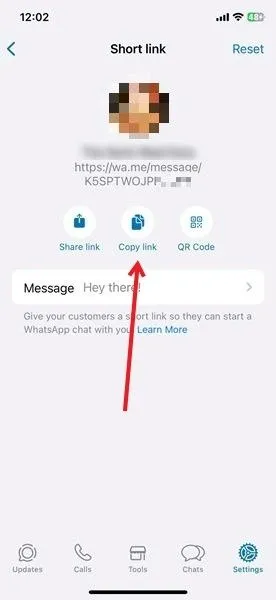
Geben Sie den Link dann an die von Ihnen gewünschte Person weiter.
Weitere Methoden zum Generieren eines WhatsApp-Profillinks finden Sie in unserem Artikel, in dem zusätzliche Optionen auch ohne Geschäftskonto beschrieben werden.
Suchen einer Gruppenchat-URL
Wenn Sie jemanden zu einem Gruppenchat einladen möchten, können Sie die URL zur Gruppenunterhaltung mit dieser Person teilen.
Gehen Sie zum entsprechenden WhatsApp-Gruppenchat und drücken Sie oben auf dessen Profilbild.
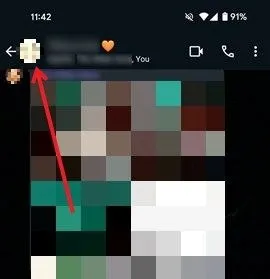
Wischen Sie nach unten, bis Sie die Option „Per Link einladen“ finden , und tippen Sie darauf.
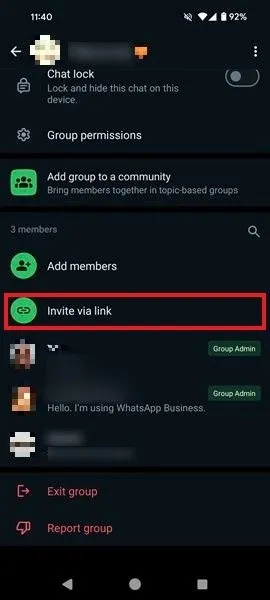
Wählen Sie auf der nächsten Seite eine der Optionen aus. Sie können beispielsweise den Link kopieren und ihn dann über eine der von Ihnen verwendeten Apps teilen. Oder Sie können den Link über WhatsApp oder Link teilen teilen auswählen .

Suchen einer Kanal-URL
Wenn Sie Teil eines Kanals auf WhatsApp sind und andere einladen möchten, Ihnen dort beizutreten, können Sie die URL wie folgt herausfinden.
Gehen Sie zum betreffenden Kanal (unter der Registerkarte „Updates“ ) und tippen Sie oben rechts auf die drei Punkte. Wählen Sie „Kanalinfo“ aus .
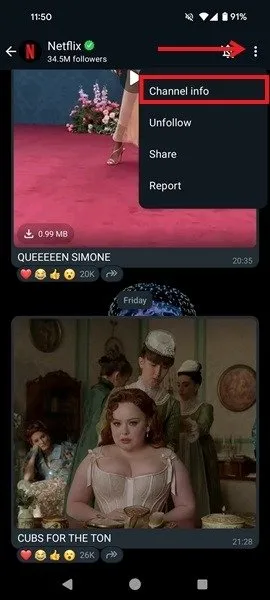
Wählen Sie dann entweder „Weiterleiten“ , wenn die Person, die Sie einladen möchten, Ihr Kontakt bei WhatsApp ist, oder einfach „Teilen“ , wenn Sie jemanden erreichen möchten, der möglicherweise nicht in der App ist.
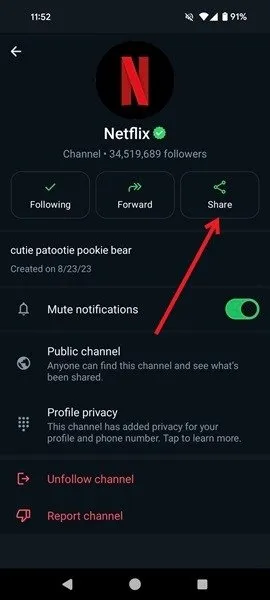
Suchen einer Nachrichten-URL
Sie können auch eine URL für Nachrichten erhalten, die in WhatsApp-Kanälen gepostet werden, sodass Sie sie mit anderen teilen können, auch wenn sie nicht Teil der besagten Kanäle sind.
Suchen Sie im Kanal die Nachricht, die Sie teilen möchten, und drücken Sie lange darauf.
Tippen Sie anschließend oben rechts auf das Link-Symbol, um den Link zu kopieren.
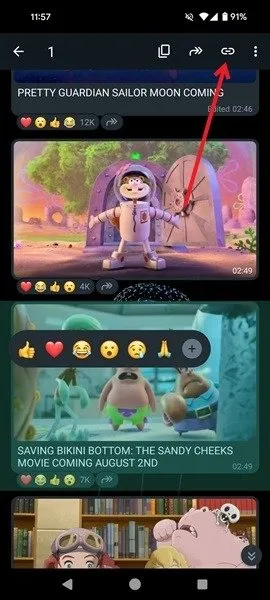
Jetzt können Sie es mit jedem teilen.
Das schnelle Teilen über Links auf WhatsApp ist sehr praktisch, da Sie so ganz einfach mit anderen in Kontakt treten können. Sie können jemandem auch eine Nachricht auf WhatsApp senden, ohne dessen Nummer speichern zu müssen. Wenn Sie dies ausprobieren möchten, haben wir eine Anleitung, die Sie zu Rate ziehen können.
Bildnachweis: Pexels Alle Screenshots von Alexandra Arici



Schreibe einen Kommentar